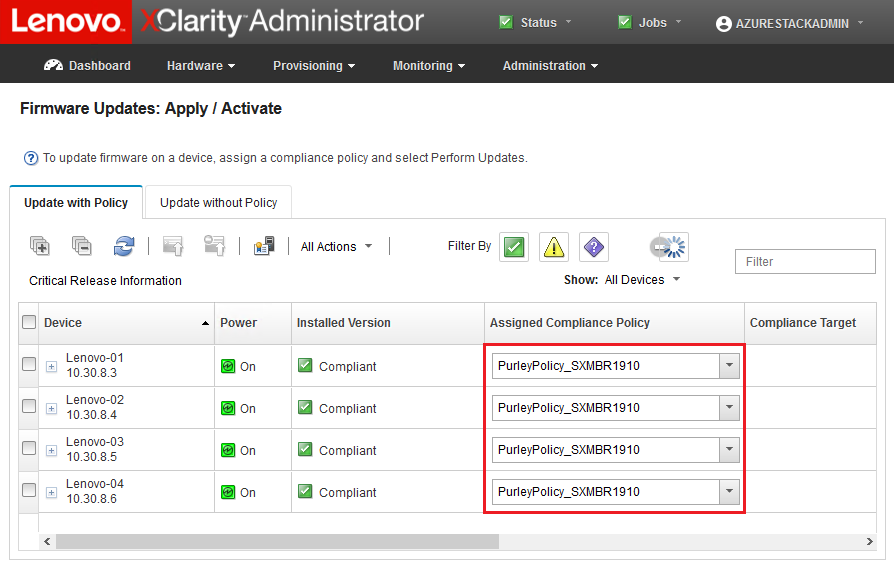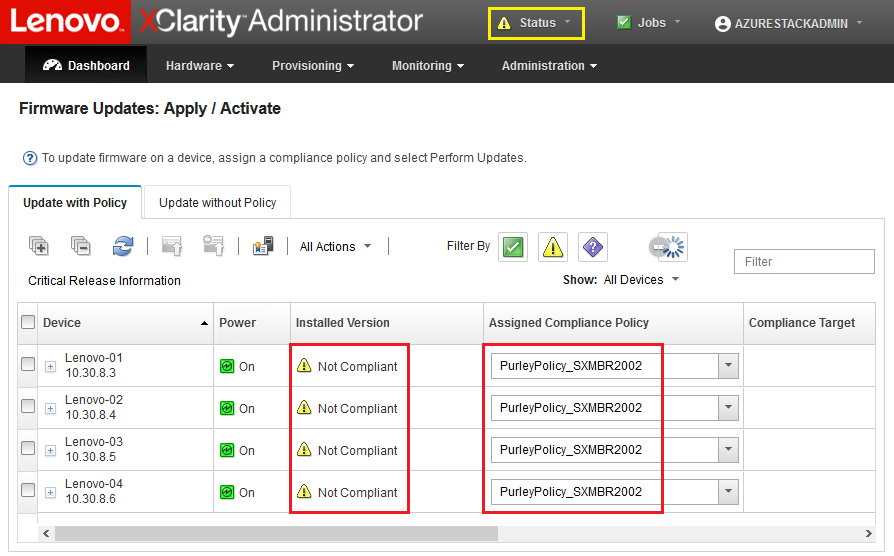Ahora que el repositorio se rellenó con los paquetes de actualización de firmware y se importó la política de cumplimiento de firmware, la política que puede asignarse a los nodos de unidad de escala. Para ello, siga estos pasos:
- En el menú superior de la interfaz del navegador de XClarity Administrator, seleccione . Inicialmente, la política de cumplimiento asignada para cada sistema puede ser “Sin asignación” o reflejar una política de una Mejor receta anterior. En la siguiente ilustración de ejemplo, los cuatro nodos ya disponen de la directiva asociada a la Mejor receta de SXMBR1910 asignada a ellos. Además, los cuatro nodos se muestran como “Conforme” con dicha política.
Figura 1. Ventana Actualizaciones de firmware: Aplicar/Activar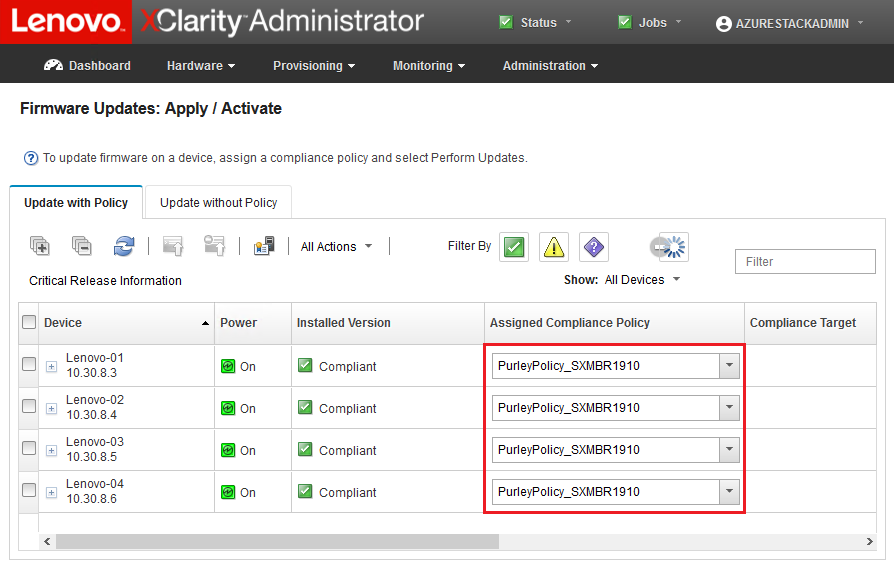
- Antes de asignar la política de actualización de firmware a los nodos, debe establecer la configuración global para las actualizaciones de firmware. Para ello, haga clic en Todas las acciones y luego seleccione Valores globales en la lista desplegable que aparece.
- En la ventana Valores globales: actualizaciones de firmware que se abre, seleccione las casillas de verificación de las tres opciones para habilitarlas y luego haga clic en Aceptar.
Figura 2. Ventana Valores globales: actualizaciones de firmware
- Ahora que los valores globales están configurados, la página Actualizaciones de firmware: Aplicar / Activar, cambie la política de cumplimiento asignada a la política que se importó recientemente. Tenga en cuenta que en la siguiente ilustración de ejemplo de una solución Purley de 4 nodos, la política cambió para admitir la Mejor receta SXMBR2002 para soluciones Purley y todos los nodos ahora se muestran como “No conforme” (resaltados por los cuadros rojos) debido a que el firmware aún no se actualizó a los niveles de SXMBR2002. Además, ya que los valores globales que se configuraron, si hay algún servidor marcado como No conforme, el icono de Estado en el encabezado superior de XClarity Administrator (resaltado por el cuadro amarillo) indicará una alerta de advertencia. Puede demorar un par de minutos para que este icono de advertencia se actualice.
Figura 3. Política de cumplimiento de firmware que muestra nodos no conformes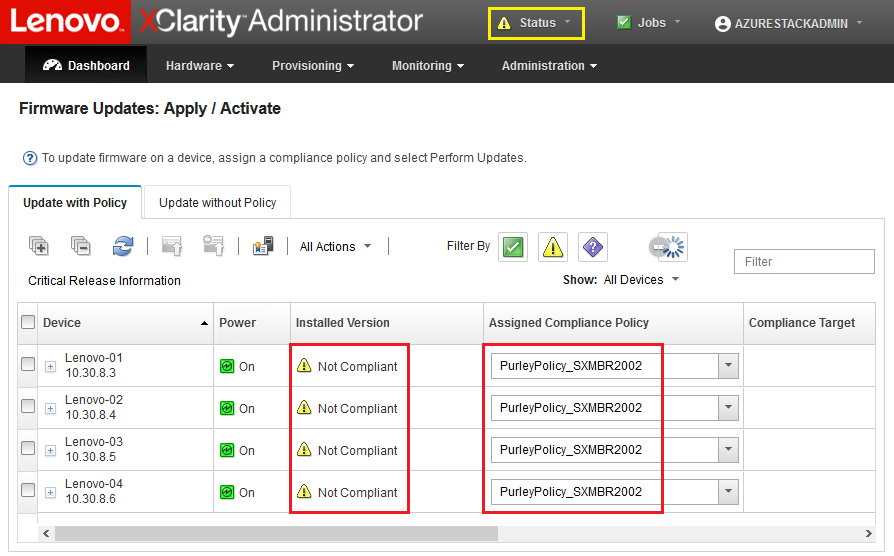
XClarity Administrator ahora está preparado para realizar las actualizaciones de firmware en la solución de ThinkAgile serie SXM. Continúe con
Actualización del OEM Extension Package de ThinkAgile SXM al comienzo de la ventana de mantenimiento programada para actualizar el firmware de la solución.